Как конвертировать Word в JPEG
Опубликовано: 2021-05-04
Microsoft Word стал наиболее предпочтительной платформой для создания и редактирования файлов Docx. В то время как программное обеспечение для редактирования текста имеет широкий спектр впечатляющих характеристик, которые привлекали многих пользователей на протяжении многих лет, есть одна функция, которая еще не появилась. Пользователи Word не могут напрямую преобразовывать свои документы в JPEG. Если вас беспокоила эта проблема, прочитайте дальше, чтобы понять , как преобразовать Word в JPEG.
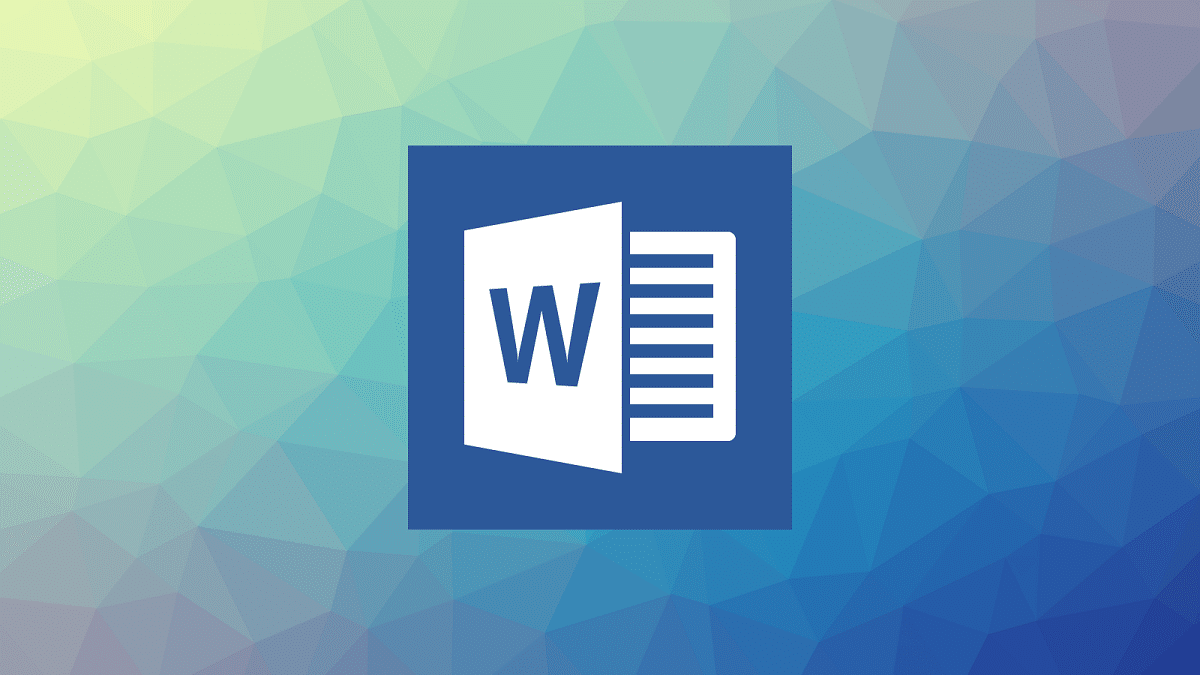
Содержание
- 3 способа конвертировать Word в JPEG
- Зачем конвертировать Word в JPEG?
- Способ 1: используйте функцию Windows Snipping Tool
- Способ 2. Экспортируйте документ в формате PDF, а затем измените его на JPEG.
- Способ 3: конвертировать документы в JPEG через Android
3 способа конвертировать Word в JPEG
Зачем конвертировать Word в JPEG?
Документы Word — отличный способ обмена знаниями и текстом, однако они полезны только в том случае, если у получателя есть программное обеспечение, которое может читать файлы .docx. В этих условиях совместное использование файла JPEG позволяет пользователю чрезвычайно легко читать текст. Кроме того, преобразование вашего документа Word в изображение JPEG делает невозможным копирование текста или внесение любых других форм редактирования. Текст становится полностью защищенным от редактирования и может быть просмотрен только как изображение. С учетом сказанного, вот руководство, которое поможет вам понять, как преобразовать текстовый документ в формат JPEG.
Способ 1: используйте функцию Windows Snipping Tool
Windows Snipping Tool или приложение Snip and Sketch — отличная функция, которая позволяет пользователям выбирать определенную область на экране и сохранять ее как изображение . Эта функция аналогична скриншотам, но предоставляет больше возможностей для редактирования изображения перед его сохранением. Если ваш текстовый документ состоит всего из нескольких страниц, вы можете преобразовать их Word в JPEG с помощью Windows Snipping Tool.
1. Откройте документ Word , который вы хотите преобразовать.
2. Нажмите на строку поиска Windows рядом с меню «Пуск» и найдите Snipping Tool.
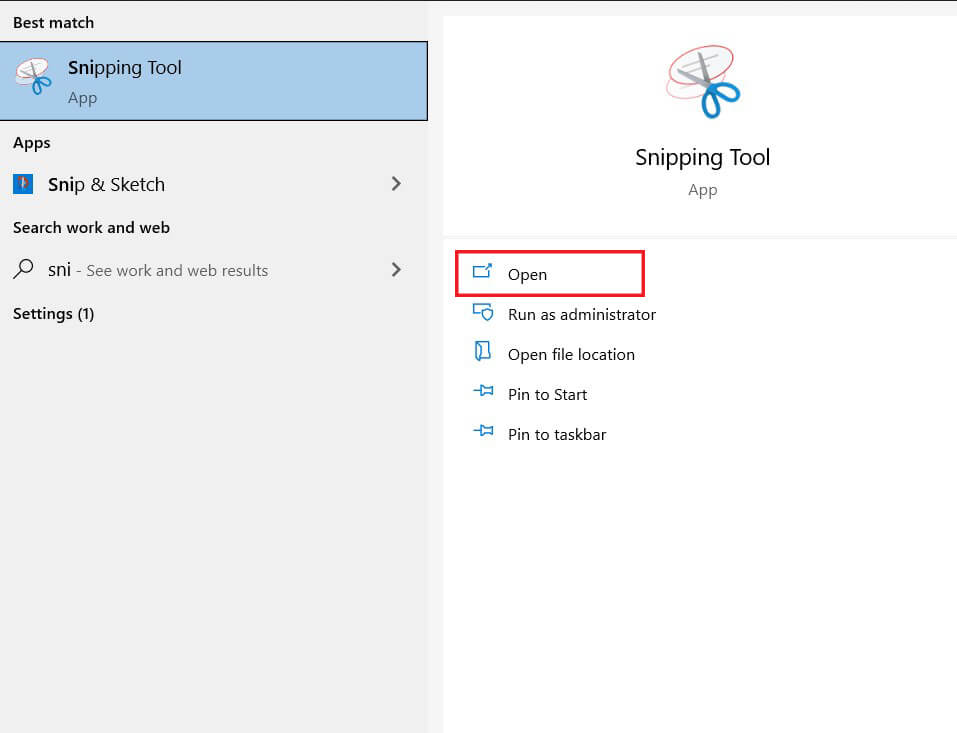
3. Нажмите на приложение, чтобы открыть его, а затем нажмите «Попробовать фрагмент и набросок », чтобы активировать функцию.
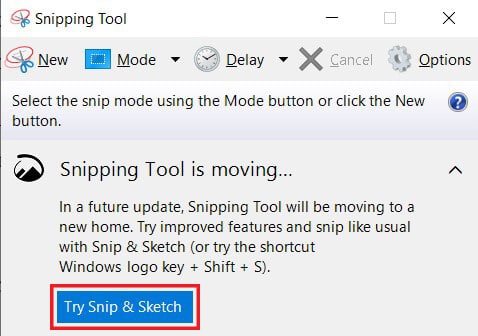
4. Кроме того, вы можете нажать клавиши Shift + Windows + кнопки S , чтобы активировать инструмент Snipping.
5. После активации ваш экран станет тусклым и появится курсор. Перетащите курсор на область экрана, которую вы хотите преобразовать в изображение.
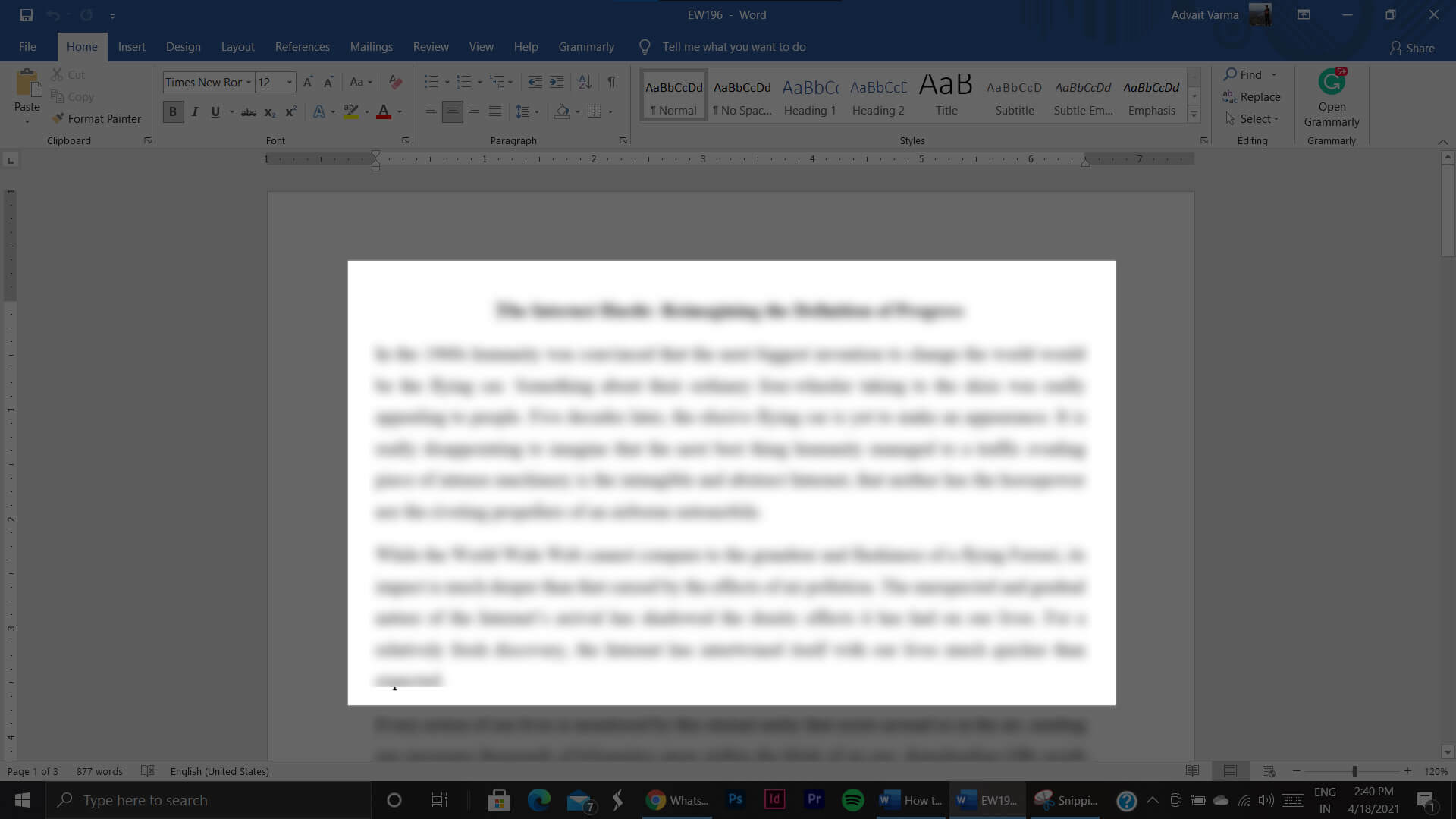
6. После выбора области отпустите кнопку мыши , и изображение будет обработано.
7. В правом нижнем углу появится уведомление о том, что изображение было сохранено в буфер обмена, нажмите на уведомление , чтобы отредактировать изображение.
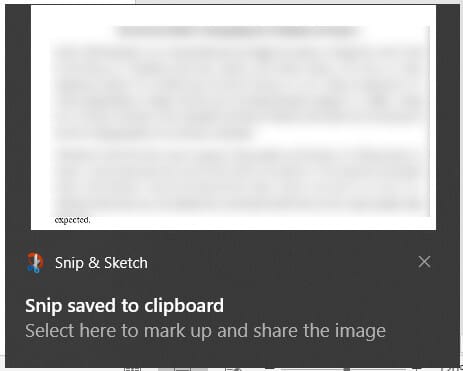
8. Здесь вы можете редактировать изображение по своему усмотрению. Вы можете обрезать, выделять и писать на изображении.
9. После внесения всех изменений щелкните значок «Сохранить», напоминающий дискету, в правом верхнем углу экрана.
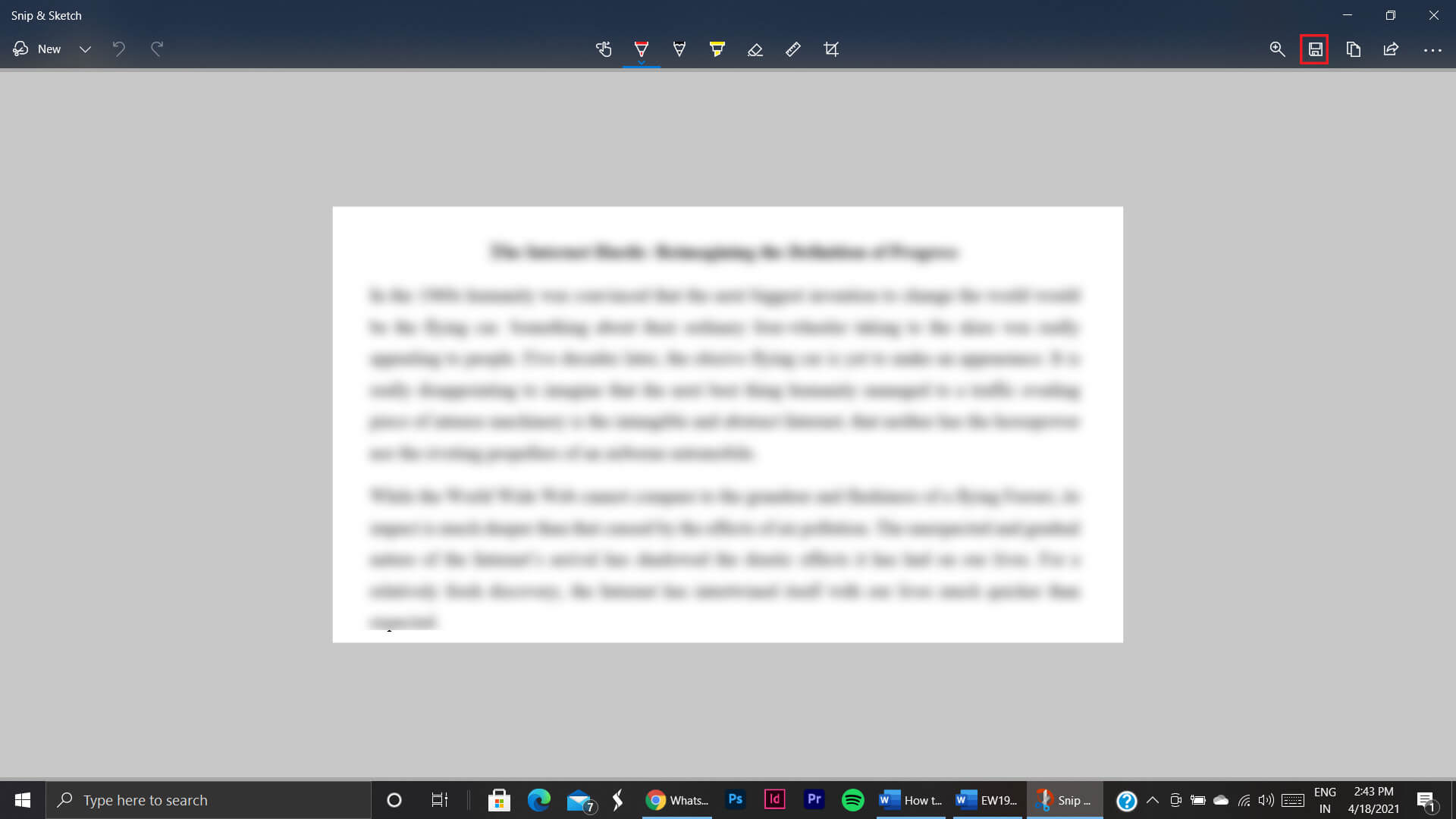
10. Появится окно с предложением выбрать папку назначения изображения. Здесь щелкните раскрывающийся список «Сохранить как тип» и выберите JPG . Затем вы можете дать изображению имя в зависимости от ваших предпочтений.
11. После этого нажмите «Сохранить», и вы успешно сохраните документ Word в виде файла изображения JPEG.
Способ 2. Экспортируйте документ в формате PDF, а затем измените его на JPEG.
Хотя функция преобразования документов в файлы JPEG по-прежнему отсутствует в Word, у пользователей есть возможность экспортировать документы Word в виде файлов PDF. Файлы PDF и JPEG имеют давнюю историю, и преобразование между ними является довольно простым процессом. Сказав это, вот как преобразовать Word в JPEG, используя формат PDF в качестве носителя:

1. В документе Word нажмите «Файл» в левом верхнем углу экрана.
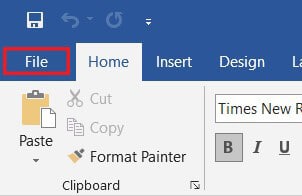
2. В появившихся вариантах нажмите «Сохранить как» , чтобы продолжить.
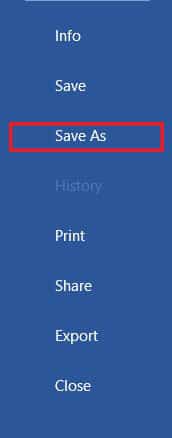
3. Выберите папку назначения для создаваемого PDF-документа.
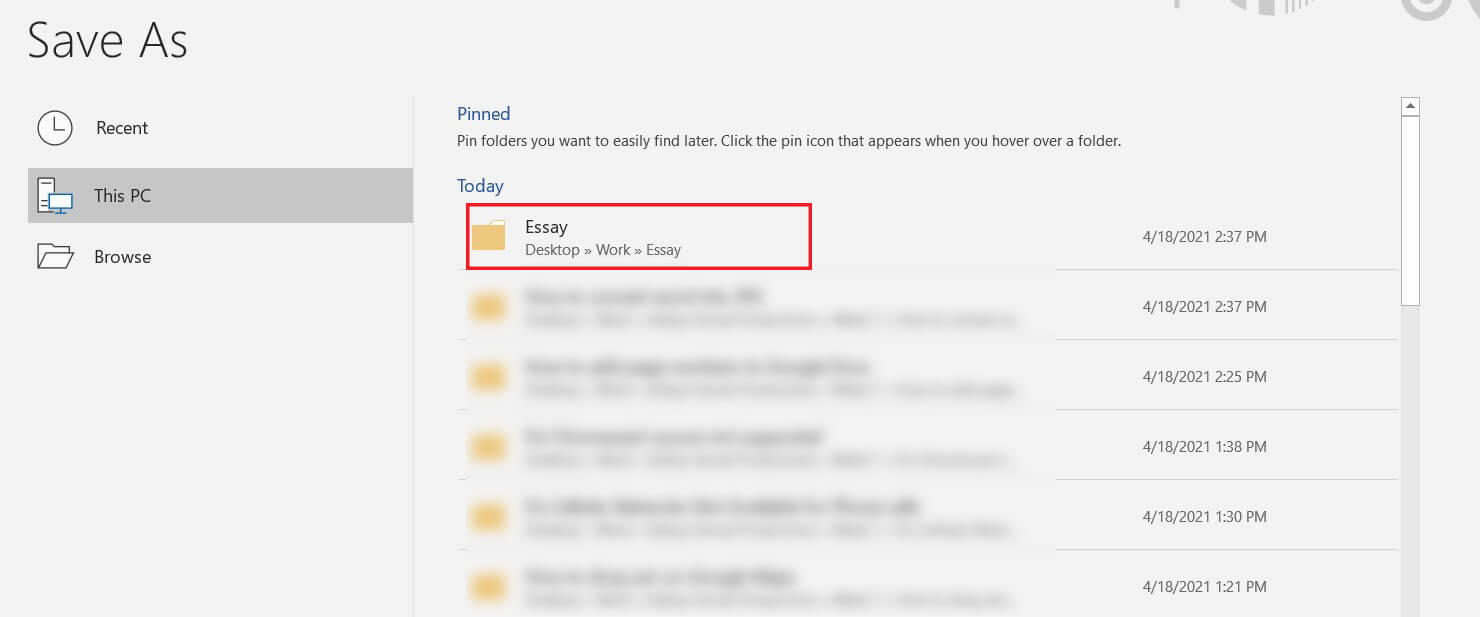
4. Появится новое окно. Здесь введите имя документа, а затем щелкните раскрывающееся меню « Сохранить как тип ».
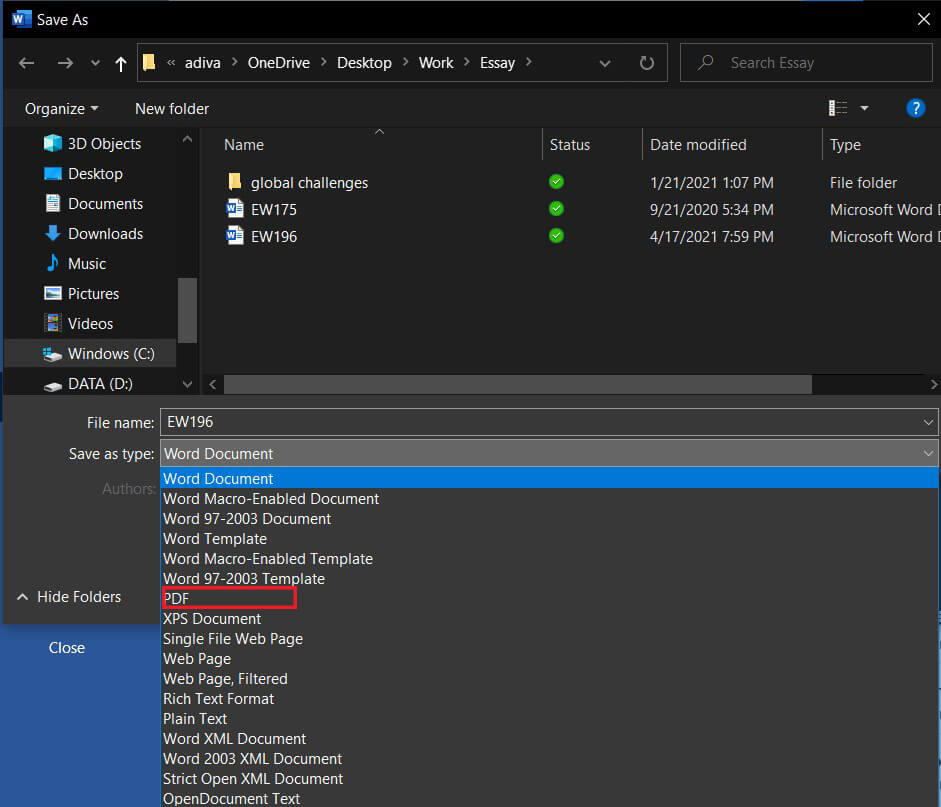
5. В списке выберите вариант PDF и нажмите Сохранить.
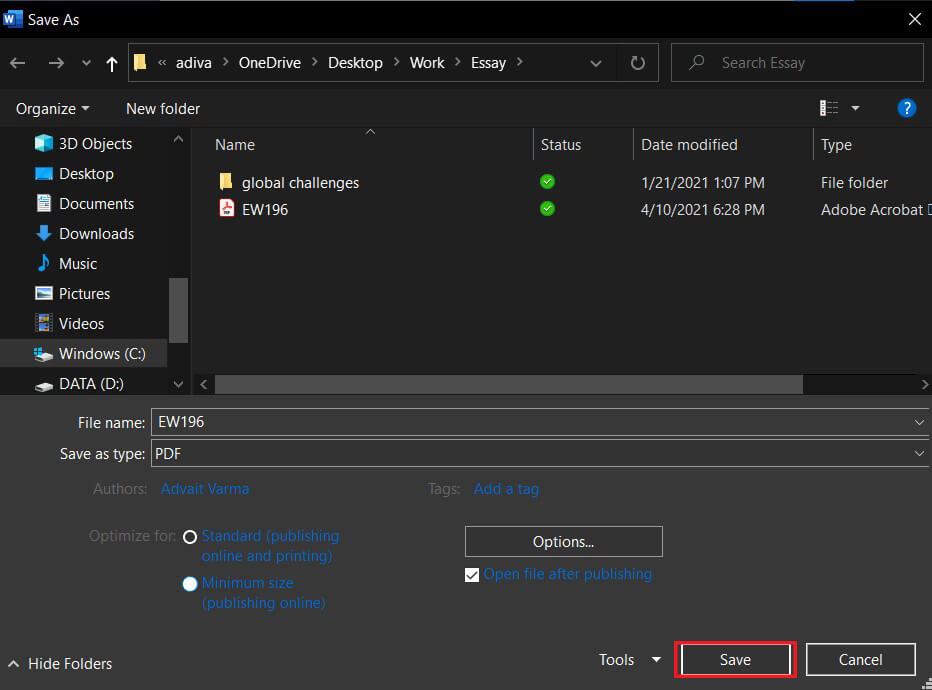
6. Файл PDF будет сохранен в папке назначения.
7. В браузере перейдите на https://smallpdf.com/pdf-to-jpg. Существует множество онлайн-сервисов, позволяющих конвертировать PDF-файлы в JPEG-файлы, но Smallpdf — один из лучших и по большей части бесплатный.
8. В центре экрана нажмите «Выбрать файл» и найдите только что созданный PDF-файл. Кроме того, вы можете перетащить файл в пустую область.
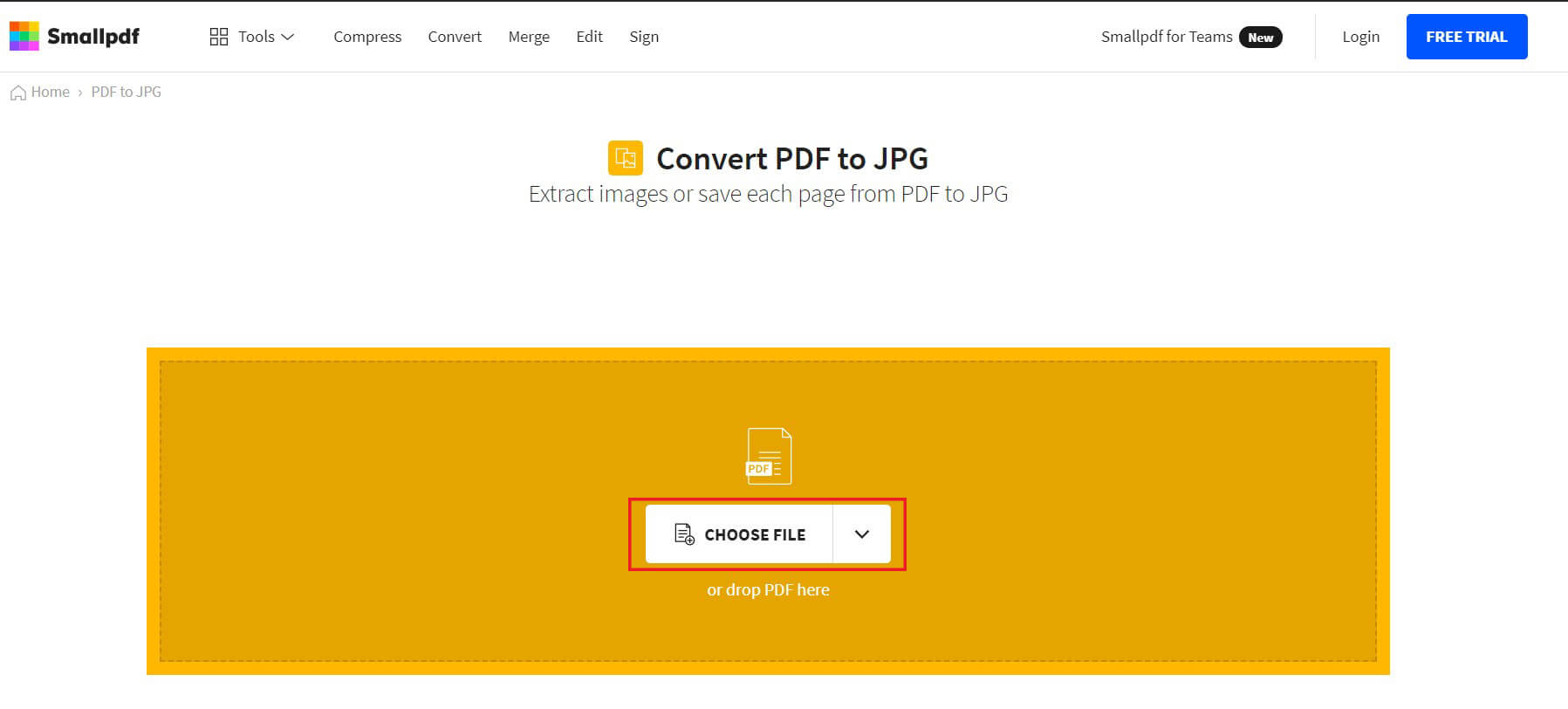
9. После загрузки PDF-файла вы можете выбрать желаемый тип вывода . Хотя возможность преобразования целых страниц бесплатна, для извлечения отдельных изображений требуется профессиональная версия.
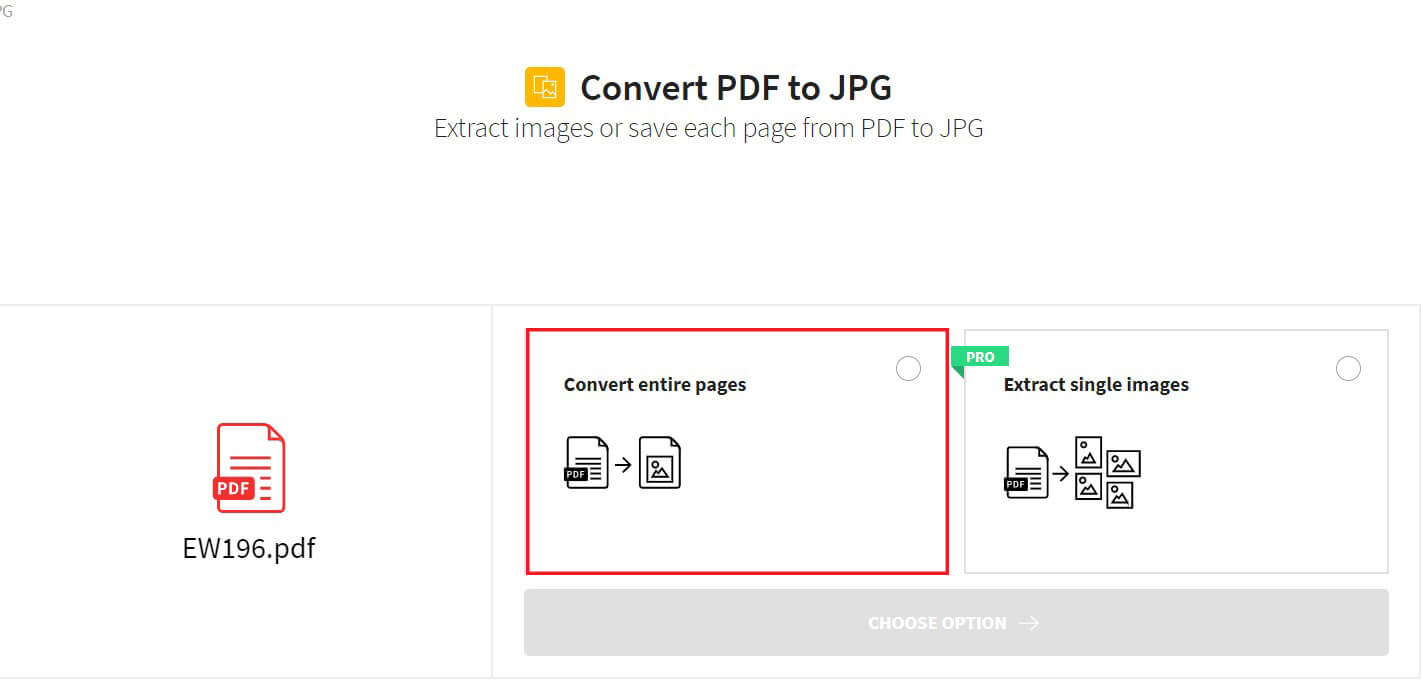
10. После завершения преобразования сайт будет перенаправлен на страницу загрузки. Нажмите «Загрузить» , чтобы сохранить изображения на свой компьютер в виде zip-файла.
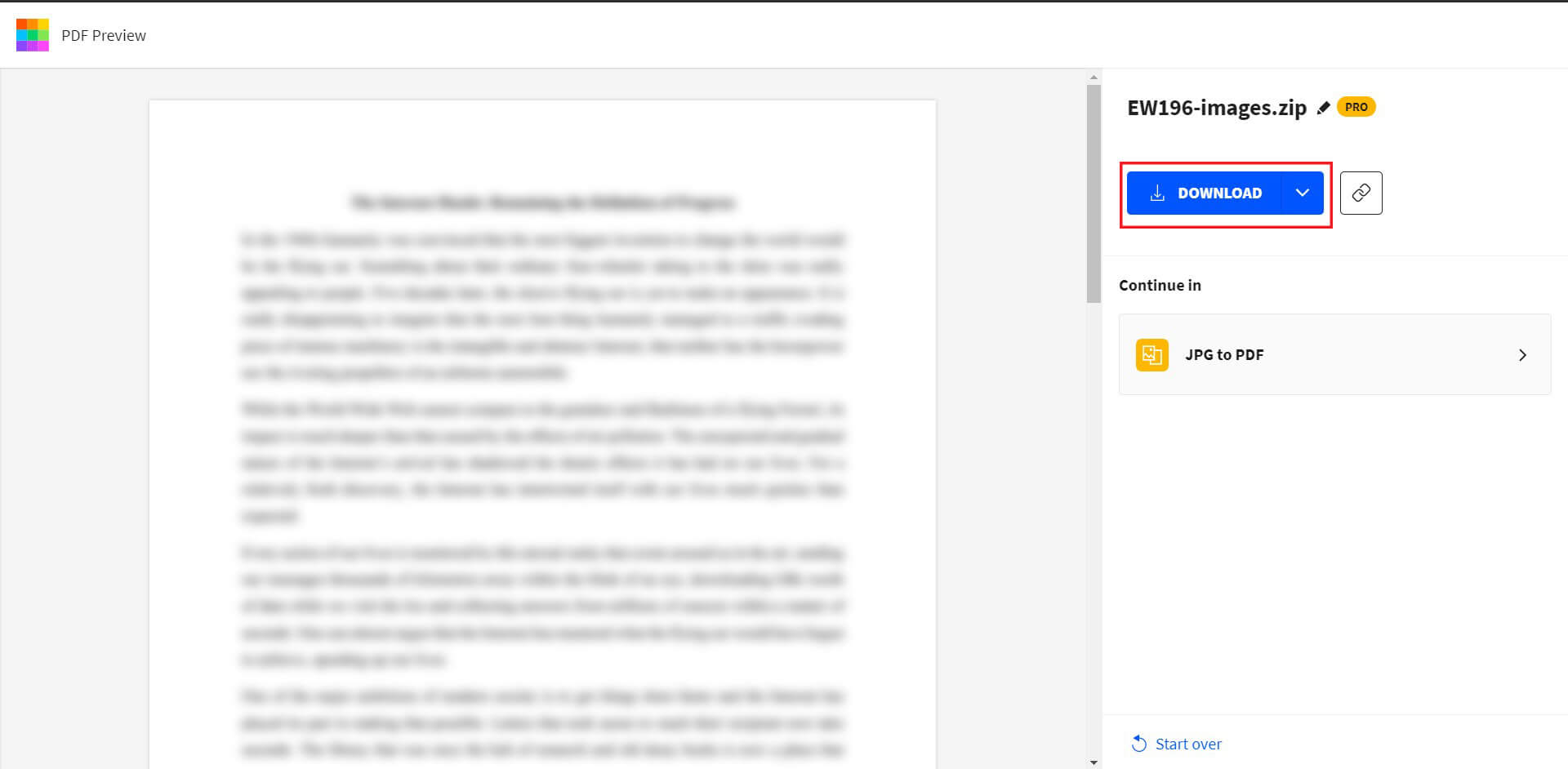
Читайте также: 5 способов извлечь изображения из PDF-файла
Способ 3: конвертировать документы в JPEG через Android
Открытый и настраиваемый характер Android привел к разработке различных приложений, которые могут достичь подвигов, которые ПК еще не освоил. Android позволяет конвертировать Word в JPEG напрямую, избавляя вас от многих хлопот. Вот как сохранить документ Word в виде файла изображения JPEG на Android.
1. В магазине Google Play загрузите приложение «Конвертер WORD в JPG».
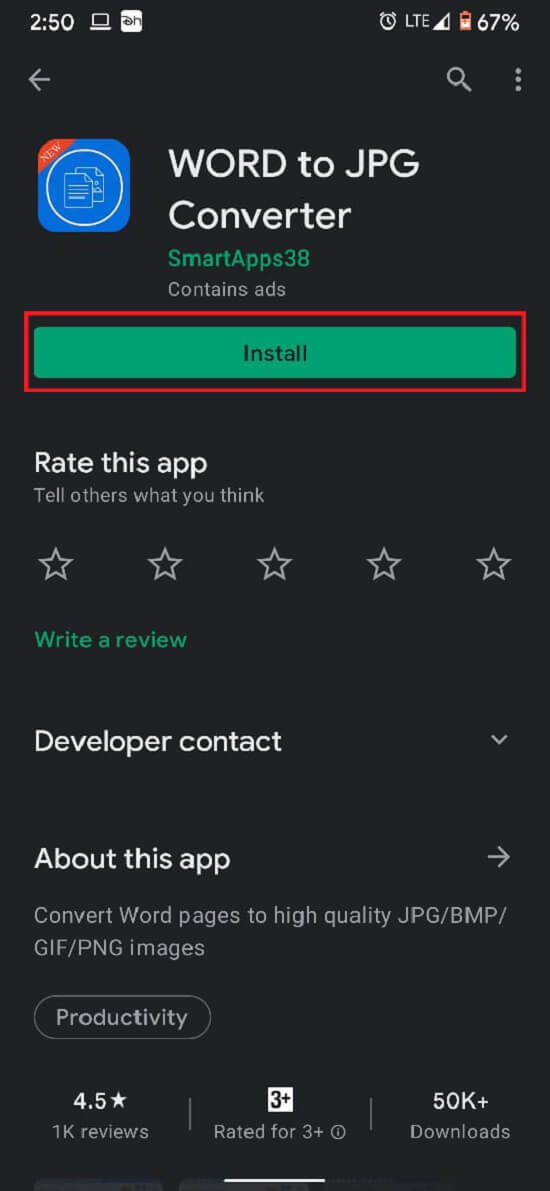
2. На главной странице приложения коснитесь параметра «Выбрать файл».
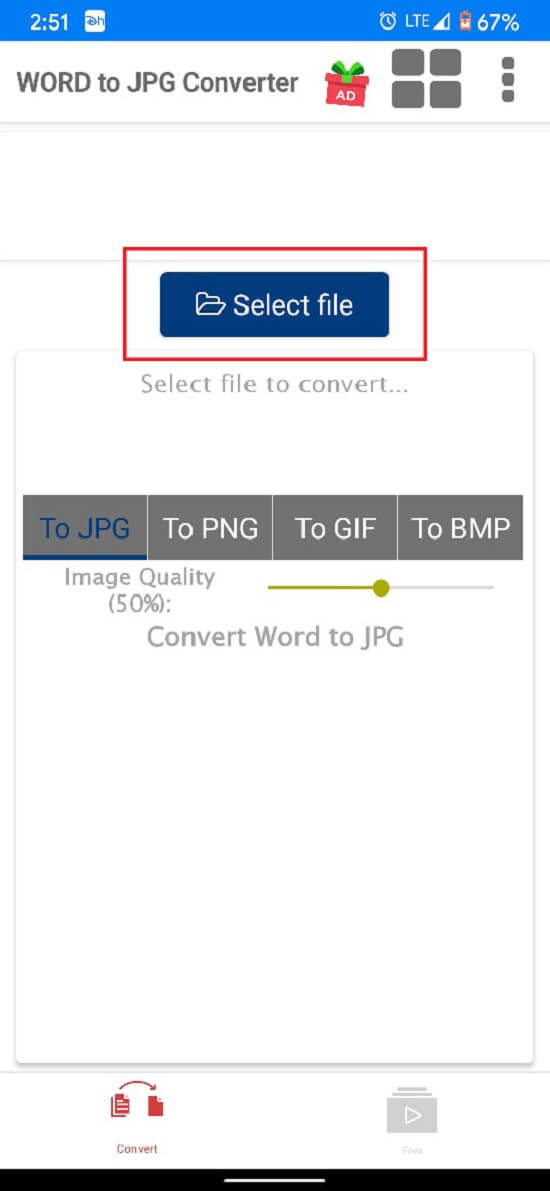
3. Найдите документ Word, который вы хотите преобразовать, и нажмите на него. Затем в правом нижнем углу окна нажмите «Выбрать».
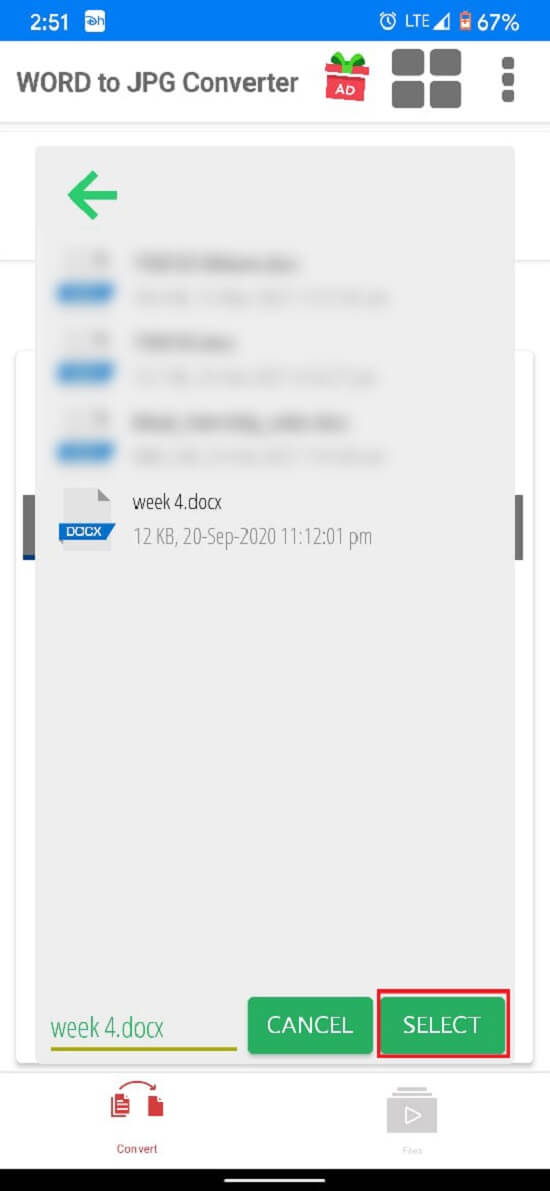
4. После выбора выберите формат, в который вы хотите преобразовать документ, а затем нажмите «Преобразовать». Вы также можете настроить качество выходных изображений, переместив ползунок перед параметром «Качество изображения».
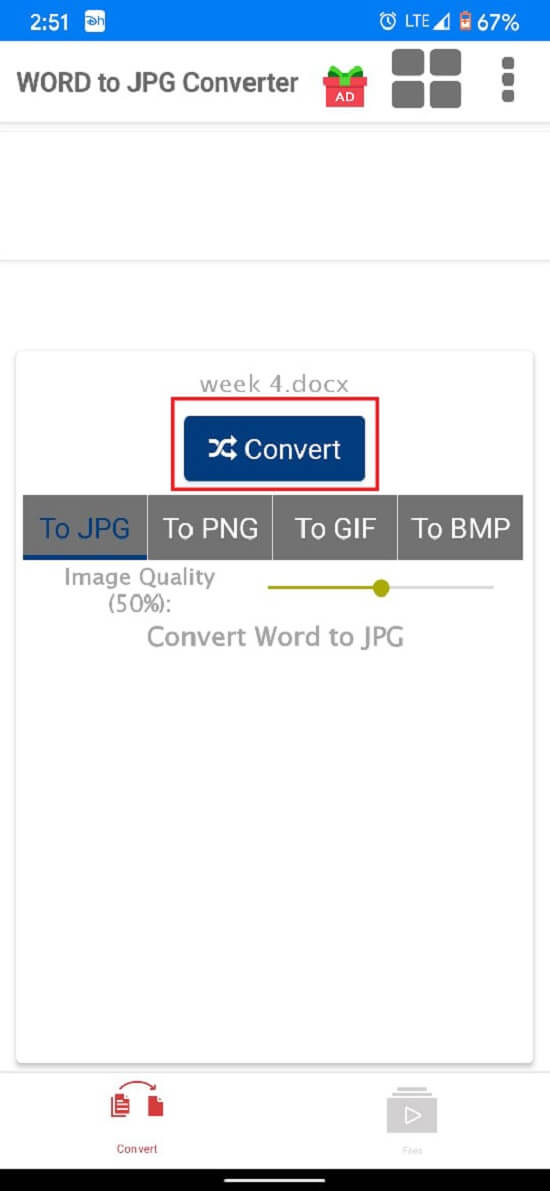
5. Процесс может быть немного долгим, но приложение просмотрит документ и сделает скриншот каждой страницы.
6. Документ Word будет успешно преобразован в изображения и сохранен в заархивированном файле.
Рекомендуемые:
- Как конвертировать PNG в JPG без потери качества
- Как вставить PDF в документ Word
- Как создать географическую историю в Snapchat
- Как узнать, кто отписался от вас в Instagram
Мы надеемся, что эта статья помогла вам разобраться, как конвертировать Word в JPEG . Однако, если вы не можете преобразовать файл, несмотря на все необходимые шаги, свяжитесь с нами через раздел комментариев, и мы можем вам помочь.
